close
|
3033 |
Excel表格精選技巧-合併儲存格篩選 |
王菲:「錦子老師您好,請教一下,我要依照產品名稱篩選資料,但產品名稱是合併儲存格,每次篩選都只篩選出一筆資料,是否有什麼方法可以解決這個問題,麻煩解惑 ~ 感恩,謝謝!」

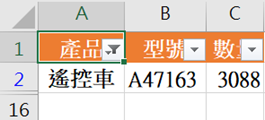
錦子老師:「這個問題可以透過下列操作步驟完成:」
步驟1:首先將A欄的資料的範圍框選起來(A2:A15),再按CTRL+C鍵複製。
步驟2:點取E2儲存格,再按CTRL+V鍵貼上。

步驟3:將A欄的資料範圍框選起來(A2:A15),點取「常用 > 跨欄置中」圖示,取消跨欄置中。

步驟4:按CTRL+G鍵,開啟【到】對話方塊。

步驟5:點取「特殊」鈕,開啟【特殊目標】對話方塊。
步驟6:點取「空格」選項鈕,使其變黑。

步驟7:點取「確定」鈕。
步驟8:在編輯列輸入「=A2」字串,並按CTRL+ENTER鍵完成空白儲存格的輸入。
步驟9:將A欄的資料範圍框選起來(A2:A15),按CTRL+C鍵複製。
步驟10:點取「常用 > 貼上▼鈕 > 值」圖示,將公式變為文字。

步驟11:將E欄的資料範圍框選起來(E2:E15),點取「常用 > 複製格式」圖示。
步驟12:點取A2儲存格,變成如下畫面。

這時再依產品名稱篩選就不會只有一個了。
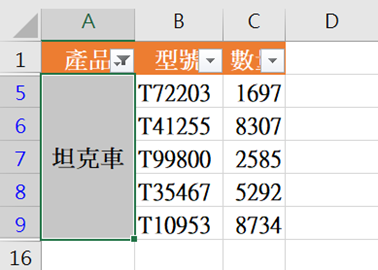
以上就是今天主要學習的知識點,希望對大家有所幫助~~有什麼問題歡迎留言,我會儘量及時的給大家答覆~~
更多相關影片教學:請點我
更多相關文章:請點我
文章標籤
全站熱搜






 留言列表
留言列表


 待過公司
待過公司